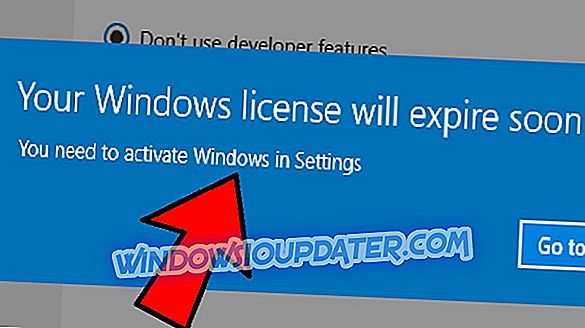Windows 10을 설치하면 Windows 8을 쉽게 설치할 수 있습니다. 공식 OS를 구입하여 컴퓨터에 적용하면됩니다. 그러면 Windows 8, Windows 10 제품 키를 사용하여 펌웨어를 Windows Store 또는 Microsoft 서버에서 장치에 다운로드 할 수 있으므로 Windows 10 업데이트는 무료입니다.
Windows 8.1, Windows 10은 Windows 8 시스템에 의해 전원이 공급되는 장치를 가진 사람이 설치할 수있는 무료 업데이트이지만 대부분의 경우 사용자는 다음과 같은 경고를 보냈습니다. Windows 라이센스가 곧 만료됩니다. PC 설정에서 Windows를 정품 인증해야합니다 .
유효 기간이 만료 된 것만 큼 그런 것은 아닙니다. 활성화 할 때까지 기기는 2 시간마다 자동으로 재부팅됩니다. 그러나 무료이고 Windows 8 제품 키를 기반으로해야 할 때 업데이트를 활성화해야하는 이유는 무엇입니까?
글쎄, 윈도우 시스템은 윈도우 8.1, 윈도우 10 업데이트를 일반적인 OS 개선이 아닌 독립 실행 형 OS로 간주하므로 라이센스에 문제가있을 것입니다. 물론 새로운 Windows 플랫폼을 얻는 것이 분명 무료이기 때문에 정상이 아닙니다.
어쨌든 Windows 10, Windows 8.1에서 Windows 라이센스가 곧 만료 됩니다.이 문제를 해결하는 방법이나이 라이센스 문제를 해결하는 방법을 알아 봅니다.
Windows 10에서 다양한 오류를 수정하는 빠른 솔루션
- 1 단계 :이 PC 스캔 및 복구 도구 다운로드
- 2 단계 : Windows 10에서 다양한 오류를 일으킬 수있는 Windows 문제를 찾으려면 "스캔 시작"을 클릭하십시오.
- 3 단계 : "복구 시작"을 클릭하여 모든 문제를 해결하십시오 (업그레이드 필요).
Windows 8.1, Windows 10에서 'Your Windows License Will Distire Soon'오류를 처리하는 방법
귀하의 Windows 라이센스가 곧 만료됩니다 메시지가 성가신 수 있지만 사용자는 다음과 같은 문제도보고 :
- Windows 라이센스는 곧 만료되지만 창은 활성화됩니다 . 이것은 가장 일반적인 문제이며 Windows가 이미 활성화되어 있어도이 메시지가 표시되는 것으로 많은 사용자가보고했습니다.
- Windows 라이센스가 곧 만료됩니다. HP, Dell, ASUS - 사용자에 따르면이 오류 메시지는 거의 모든 PC에 표시 될 수 있으며 많은 HP, ASUS 및 Dell 소유자는 해당 장치에서이 문제를보고했습니다.
- Windows 라이센스가 곧 만료됩니다. 이 메시지는 자주 표시되므로 다소 귀찮을 수 있습니다. 그러나 우리 솔루션 중 하나를 사용하여이 문제를 해결할 수 있어야합니다.
Windows 10, Windows 8이 사전 설치된 새로운 장치를 구입 한 경우 라이센스 오류가 발생하면 키가 거부 될 수 있음을 의미합니다 (라이센스 키가 BIOS에 임베드되어 있음). 공식 지원을 요청하기 위해 제조업체에 연락하는 것이 가장 좋으며 문제 해결 프로세스를 안내합니다.
공식 Windows 라이선스 키가없고 임시 Windows 버전을 실행하는 경우 공식 버전을 얻을 수 없을 때까지이 문제를 해결할 수 없습니다. 그러나 이것은 고칠 수없는 문제가 아닙니다. 인터넷에서 쉽게 구입할 수 있습니다. 주의 사항 : Microsoft와 공식 파트너 관계가없는 사이트 나 인터넷 상점에서 구매하면 돈 낭비가 될 수 있습니다. 키가 작동하지 않을 수 있습니다.
Windows 라이선스를 구입해야하는 경우 공식 웹 사이트 또는 전용 소매 업체 플랫폼에서 해 볼 수 있습니다. 최상의 가격 Windows 10 라이센스 키
신뢰할 수있는 판매점에서 Windows 10 라이센스 키를 가장 저렴한 가격에 구입할 수 있습니다. 아래 버튼을 클릭하여 Windows 10 버전을 선택하십시오.
Windows 10 Home 라이센스 키 Windows 10 Pro 라이센스 키Windows 10보다 Windows 8.1을 선호하는 사용자 중 일부는 Windows 8.1 랩톱 또는 PC를 정품 인증 할 수 있도록 Windows 8.1 Pro 라이센스 키를 제안합니다.
- 지금 구입 Windows 8.1 Pro 정품 인증 키
해결 방법 1 - Windows 탐색기 프로세스를 다시 시작하십시오.
컴퓨터에서 작업 관리자 를 실행하여 Windows 라이센스가 곧 만료됩니다 경고를 수정할 수도 있습니다. 이렇게하려면 다음과 같이하십시오.
- Ctrl + Alt + Del 키보드 시퀀스를 길게 누르고 작업 관리자를 선택하십시오.
- 그런 다음 작업 관리자 에서 프로세스 탭으로 이동하십시오. Windows 탐색기를 찾아 마우스 오른쪽 단추로 클릭하고 작업 끝내기를 선택하십시오 .

- 파일을 클릭하고 새 작업을 선택하십시오.

- explorer.exe 를 입력 하고 Enter 키를 누르 거나 확인을 클릭하십시오 . Windows UI가 한 번 더 표시됩니다.

이제 명령 프롬프트에서 단일 명령을 실행하여 프로세스를 완료하면됩니다. 이렇게하려면 다음과 같이하십시오.
- Win + X 메뉴를 열고 메뉴에서 명령 프롬프트 (관리자) 를 선택하려면 Windows 키 + X 를 누릅니다.

- 명령 프롬프트 창에서 slmgr -rearm 을 입력 하고 Enter를 누르고 장치를 재부팅하십시오. 여러 사용자가 slmgr / upk 명령을 실행하여 문제를 해결했다고보고 했으므로 대신 문제를 해결할 수 있습니다.

이 명령을 실행하면 문제가 해결되고이 메시지가 더 이상 표시되지 않습니다.
해결 방법 2 - 그룹 정책 변경
여러 사용자 가 그룹 정책을 변경하여 Windows 라이센스가 곧 만료됩니다 . 이렇게하려면 다음과 같이하십시오.
- Windows 키 + R 을 누르고 gpedit.msc를 입력하십시오. Enter 키를 누르 거나 확인을 클릭하십시오.

- 로컬 그룹 정책 편집기 창이 표시됩니다. 왼쪽 창에서 컴퓨터 구성> 관리 템플릿> Windows 구성 요소> Windows Update로 이동합니다. 왼쪽 창 에서 예약 된 자동 업데이트 설치를 위해 로그온 한 사용자와 함께 자동 다시 시작 안 함을 두 번 클릭 합니다 .

- 사용을 선택하고 적용 및 확인 을 클릭 하여 변경 사항을 저장하십시오.

해결 방법 4 - 서비스 비활성화
Windows 라이센스가 곧 만료됩니다. 오류 메시지가 자주 나타나는 경우 몇 가지 서비스를 비활성화하여 간단히 해결할 수 있습니다. 이를 위해 다음과 같은 간단한 단계를 따르십시오.
- Windows 키 + R 을 누르고 services.msc를 입력하십시오. Enter 키를 누르 거나 확인을 클릭하십시오.

- 서비스 창이 열리면 Windows 라이센스 관리자 서비스를 찾아 두 번 클릭하여 속성을 엽니 다.

- 속성 창이 열리면 시작 유형 을 사용 안 함으로 설정하십시오. 서비스가 실행중인 경우 중지 버튼을 클릭하여
멈춰. 이제 Apply (적용) 및 OK (확인) 를 클릭 하여 변경 사항을 저장합니다.

- Windows Update 서비스를 찾아 두 번 클릭하여 속성을 엽니 다. 서비스를 중지하고 시작 유형 을 사용 안 함으로 설정하십시오.

그렇게 한 후에는 문제가 해결되어야하며 더 이상이 오류 메시지가 표시되지 않습니다. 이 솔루션을 적용한 후에 문제가 발생하면 변경 사항을 되돌리고 도움이되는지 확인하십시오.
솔루션 5 - 명령 프롬프트를 사용하여 제품 키 찾기
Windows 라이센스가 곧 만료됩니다. 오류 메시지로 인해 PC에서 많은 문제가 발생할 수 있지만 명령 프롬프트를 사용하여 수정할 수 있습니다. 명령 프롬프트에는 제품 키를 찾을 수있는 유용한 명령이 있습니다. 제품 키를 찾으면 쉽게 문제를 해결할 수 있어야합니다. 이렇게하려면 다음과 같이하십시오.
- 관리자 권한 으로 명령 프롬프트 를 시작하십시오.
- 명령 프롬프트 가 시작되면 다음 명령을 실행하십시오. wmic path SoftwareLicensingService get OA3xOriginalProductKey .

- 이제 제품 키가 나타납니다. 적어 두거나 안전한 장소에 복사하십시오.
- 이제 설정 앱을 엽니 다. Windows Key + I를 누르면 빠르게 수행 할 수 있습니다.
- 설정 앱이 열리면 업데이트 및 보안 섹션으로 이동합니다.

- 왼쪽의 메뉴에서 활성화 를 클릭하십시오. 오른쪽 창에서 제품 키 변경을 클릭하십시오.

- 3 단계 에서 얻은 제품 키를 입력하십시오. 이제 다음 버튼을 클릭하십시오.

그렇게하면 Windows가 활성화되고 오류 메시지가 해결됩니다.
해결책 6 - 레지스트리 수정
사용자가 Windows 정품 인증을받은 경우 레지스트리에 변경 사항을 적용하지 않고 곧 만료되는 Windows 오류가 곧 만료되는 것을 방지 할 수 있습니다. 그렇게하려면 다음 단계를 따라야합니다.
- Windows 키 + R 키를 누르고 regedit를 입력 하십시오 . Enter 키를 누르 거나 확인을 클릭하십시오.

- 레지스트리를 수정하기 전에 레지스트리를 내 보내야합니다. 이 작업은 상대적으로 간단하며 파일> 보내기를 클릭하기 만하면됩니다.

- 내보내기 범위 모두 를 선택하고 원하는 파일 이름을 입력하십시오. 안전한 위치를 선택하고 저장을 클릭 하십시오 .

레지스트리를 수정 한 후에 문제가 발생하면 작성한 파일을 실행하면 레지스트리가 원래 상태로 복원됩니다.
레지스트리를 내 보낸 후 Command P rompt를 사용하여 단일 명령을 실행해야합니다. 이렇게하려면 다음과 같이하십시오.
- 관리자 권한 으로 명령 프롬프트 를 엽니 다.
- 명령 프롬프트 가 시작되면 reg를 입력하여 "HKLMSoftwarePoliciesMicrosoftWindows NTCurrentVersionSoftware Protection Platform"/ v NoGenTicket / t REG_DWORD / d 1 / f 를 입력 하고 Enter 키 를 눌러 실행하십시오.

이 명령을 실행하면 레지스트리가 수정되고 Windows 라이센스가 곧 만료되는 메시지가 나타나지 않습니다. 레지스트리를 수정 한 후 문제가 발생하면 레지스트리 백업 파일을 실행하여 레지스트리를 원래 상태로 복원하면됩니다.
이 가이드 라인을 따르면 Windows 10, Windows 8.1에서 Your Windows License Will soonire soon 경고를 수정할 수 있습니다. 우리와 함께 당신의 경험을 공유하고 문제가 있다면 가능한 한 빨리 같은 문제를 해결하려고 노력할 것입니다.